Персоналізація віртуальних робочих столів у Windows 10
Віртуальні робочі столи – одна з ключових переваг операційної системи Windows 10, що надає користувачам можливість створювати необмежену кількість робочих просторів. Їх зручність підкреслюється підтримкою гарячих клавіш для швидкого перемикання та легкістю переміщення вікон між ними. Однак стандартний інтерфейс Windows 10 не має наочних ідентифікаторів для цих робочих столів. Для вирішення цієї проблеми існує програма Win 10 Virtual Desktop Enhancer. Цей безкоштовний додаток з відкритим вихідним кодом дозволяє додавати індикатори номерів робочих столів у системний трей, встановлювати індивідуальні шпалери для кожного з них та, що найважливіше, надає можливість присвоювати їм імена. Розглянемо детальніше, як це працює.
Win 10 Virtual Desktop Enhancer не має графічного інтерфейсу. Натомість, він використовує файл Settings.ini, який необхідно відредагувати для налаштування імен та шпалер для різних віртуальних робочих столів. Програма може працювати з до тисячі віртуальних робочих столів.
Щоб почати, завантажте та розпакуйте Win 10 Virtual Desktop Enhancer. Відкрийте файл Settings.ini у текстовому редакторі, наприклад, у Блокноті. Знайдіть розділ “Імена робочого столу”. Додайте ім’я навпроти номера відповідного робочого столу і збережіть зміни.
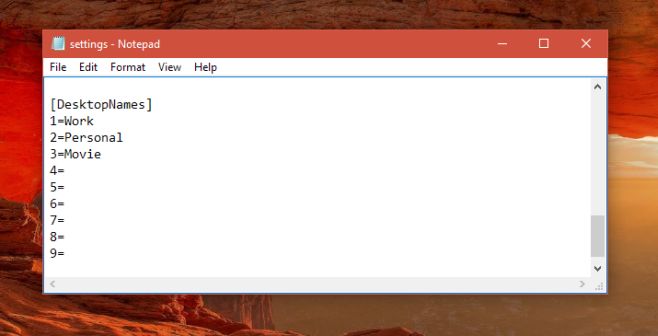
Після надання імен віртуальним робочим столам, запустіть файл Virtual Desktop Enhancer. У системному треї з’явиться цифровий індикатор, який показуватиме номер активного робочого столу. Перемикання між робочими столами відображатиме їхні назви у спливаючому повідомленні.
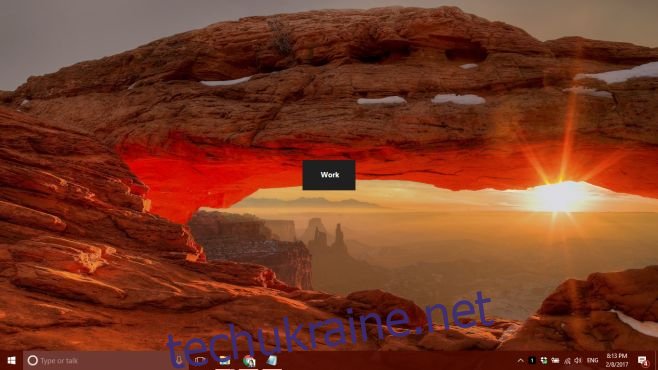
Після того, як ви назвали свої віртуальні робочі столи, їх можна буде видаляти та додавати знову, і вони збережуть свої імена. Якщо ви захочете змінити назву, вам доведеться знову редагувати файл Settings.ini.
При наведенні курсора миші на індикатор номера робочого столу, в системному треї з’явиться спливаюча підказка з назвою поточного робочого столу.
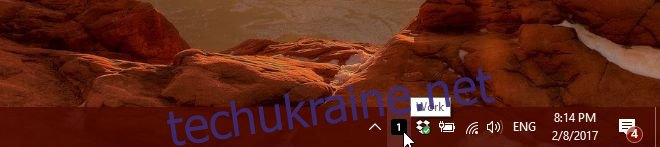
Крім того, можна налаштувати колір та шрифт спливаючих сповіщень. Детальні інструкції щодо цього містяться у файлі ReadMe, який поставляється у заархівованій папці Win 10 Virtual Desktop Enhancer.
Завантажити Win 10 Virtual Desktop Enhancer
Оновлено: 7 грудня 2020 року о 23:39